Čo je súbor swapfile pre.SS v systéme Windows 10, je možné ho odstrániť a ako to urobiť
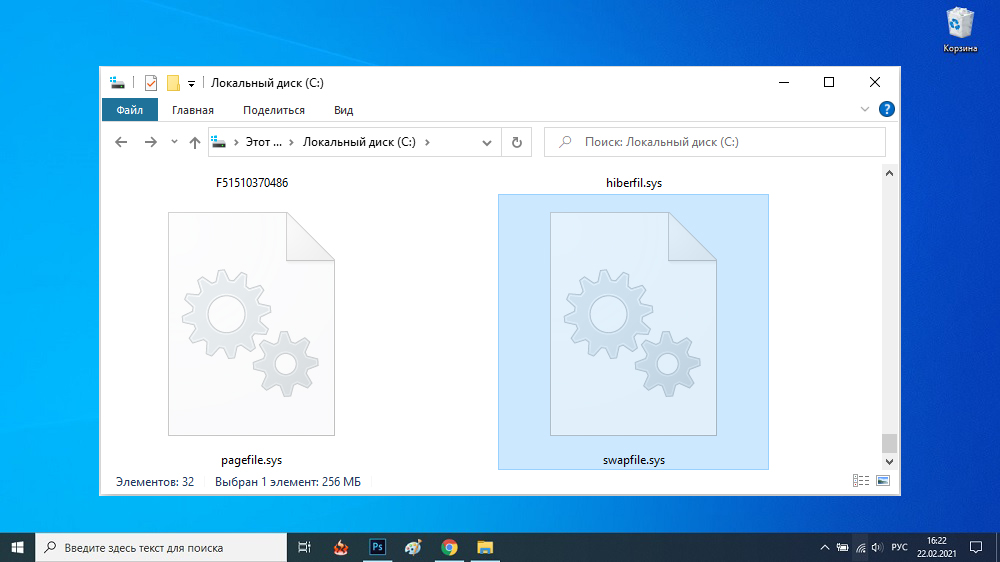
- 3073
- 953
- Boris Holub
Stále viac a viac používateľov je prepínané do operačného systému Windows 10. Zástupcovia spoločnosti Microsoft sú niekde nútení to urobiť. V iných situáciách sa používateľ sám úmyselne dostane na taký krok, pretože systém Windows 7 stratil svoju podporu a ďalší Windows 8 je v mnohých ohľadoch horší ako desať najlepších.
Ale skutočnosť, že popularita systému Windows 10 rastie.
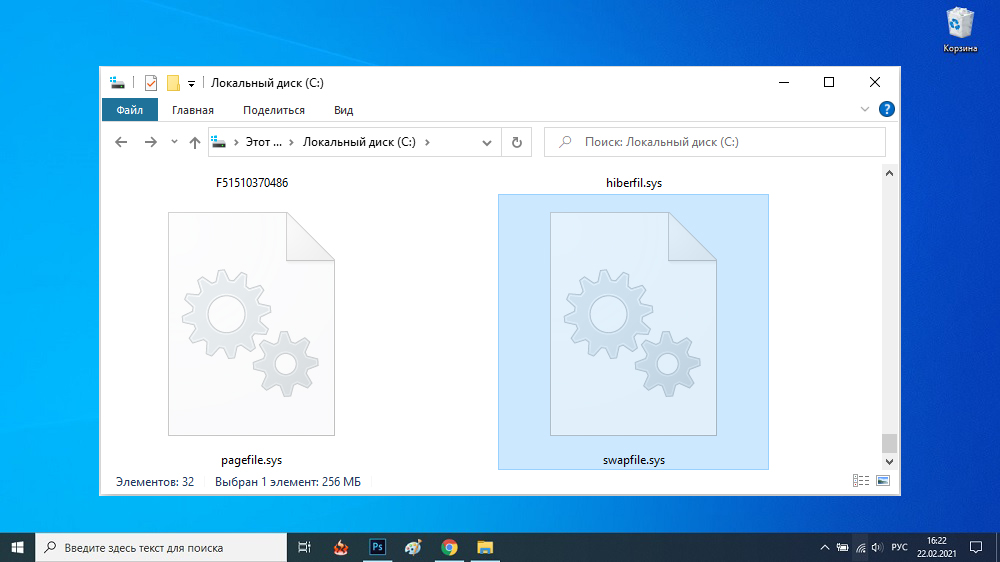
Používatelia niekedy čelia niektorým procesom a súborom, aby porozumeli vymenovaniu, ktoré bez vonkajšej pomoci a konzultácie nemôžu.
Používatelia sa často pýtajú na vymenovanie súboru swapfile.SYS, ako aj o jeho možnom odstránení. V skutočnosti sa ponáhľajte umyť z počítača alebo prenosného počítača tento súbor nestojí za to. Najprv musíte nájsť odpovede na niekoľko dôležitých otázok.
Prečo je to potrebné
Najprv bude logické položiť otázku o tom, čo je swapfile.SYS a prečo je tento súbor vôbec na počítači s operačným systémom Windows 10.
V skutočnosti je to jeden z dvoch pumpovacích súborov. Existuje hlavný súbor, ale existuje sekundárny. V prípade swapfile.SYS Hovoríme o pomocnom súbore swingu.
Slúži tak, aby bol načítaný so súbormi a údajmi z pokročilých programov, hier a aplikácií. Stáva sa to, keď nie je dostatok chirurgickej pamäte na ich prispôsobenie.
Ale potom sa prirodzene opýta, prečo Windows používa 2 pileové súbory naraz. Otázka je logická. Zástupcovia spoločnosti Microsoft mu dali vyčerpávajúcu odpoveď.
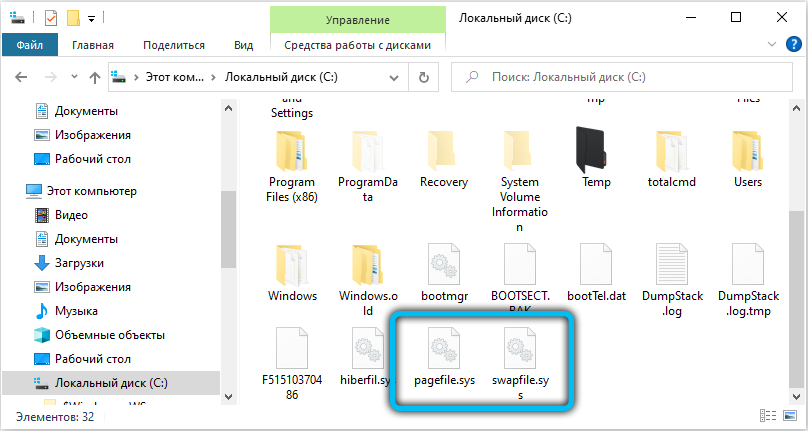
Je to všetko o moderných aplikáciách a vývoji herných počítačov. Sú založené na mierne odlišnom algoritme fungovania s pamäťou. V prípade obvyklého hlavného pumpovacieho súboru, ktorý sa nazýva PageFile.Sys všetko vyzerá takto. Program alebo hra začína a v RAM je náklad. Všetko, čo tam nebolo dostatok miesta v pamäti RAM.
Ale v prípade súboru swapfile.SYS Všetko sa deje inak. Funguje to inak. Napríklad používateľ obsahuje hru na počítači. Samozrejme, ďalšie programy a aplikácie fungujú paralelne. Sú to antivírusy, prehliadač, poslovia, služby v oblasti pozadia atď. Niektoré súbory súvisiace s bežiacou hrou sa nezmestia do pamäte RAM. Potom systém nezačne sťahovať zvyškové súbory do čerpacieho súboru. Namiesto toho odovzdáva súbory programov na pozadí, s ktorými používateľ v súčasnosti nefunguje. Miesto je teda oslobodené od RAM. A potom už stačí na úplné nahrávanie herných súborov do RAM.
Táto pracovná schéma poskytuje výkon v hrách so zvýšenými požiadavkami na žľazu. Koniec koncov, teraz sa pre nich nepoužíva swingový súbor. A proces uvoľnenia v RAM sa koná.
Vymazať alebo nie
Užívatelia sa tiež zaujímajú o to, či tento sekundárny stojí za to, nazývame to tak, súbor Swing je odstránený z počítača. Všeobecne ho teoreticky môžete odstrániť. Nie je to také ťažké.
Ale neodporúča sa to robiť. Navyše, mnohé kategoricky sa týkajú takejto myšlienky a dôrazne sa neodporúča zbaviť súboru.
Existuje logické vysvetlenie pre. Začnite hota so skutočnosťou, že samotný súbor váži asi 250 megabajtov, už viac, to znamená, odstránenie nebude mať žiadny významný účinok. Ale pri čistení sa účinnosť a výkon počítača výrazne zníži. Odstránenie spôsobí viac škody ako výhod. Koniec koncov, medzi dvoma súbormi Swing je priame pripojenie. Po odstránení jedného z nich sa ukazovatele výkonnosti počítača okamžite zmenia a k horšiemu.
Odpojiť
Vzhľadom na zabudované nástroje a nástroje operačného systému bude možné zakázať príslušný súbor iba pod podmienkou, že hlavný čerpací súbor bude vypnutý. Pretože vo veľkej väčšine prípadov sa to neodporúča, je potrebné konať opatrne.
Ak výkon spadne na počítač alebo systém začne fungovať nestabilný, správne riešenie zapne čerpanie.
Ak ju chcete alebo potrebujete vypnúť, musíte urobiť nasledujúce:
- Stlačte kombináciu klávesov Win a X na klávesnici a otvorte ovládací panel;
- Ďalej prejdite do kategórie s rozšírenými nastaveniami systému (nastavenia Advanced System);
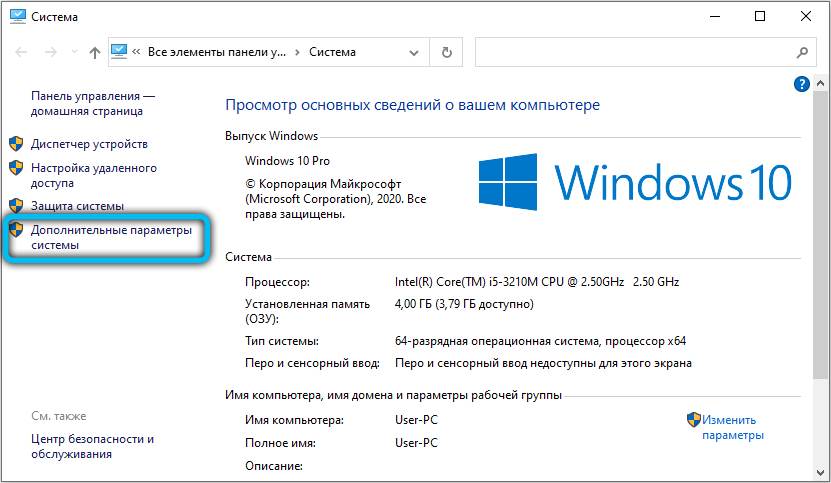
- Vyberte kartu „Expand“ (Advanced);
- Potom v riadku perfomancie kliknite na tlačidlo „Nastavenia“ (nastavenia);
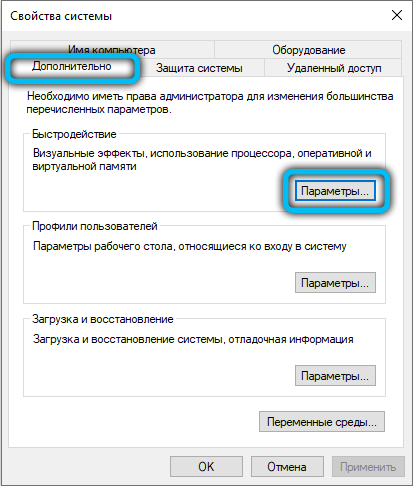
- V novom okne vyberte znova Advanced Advanced a v časti „Virtuálna pamäť“ kliknite na „Zmena“;
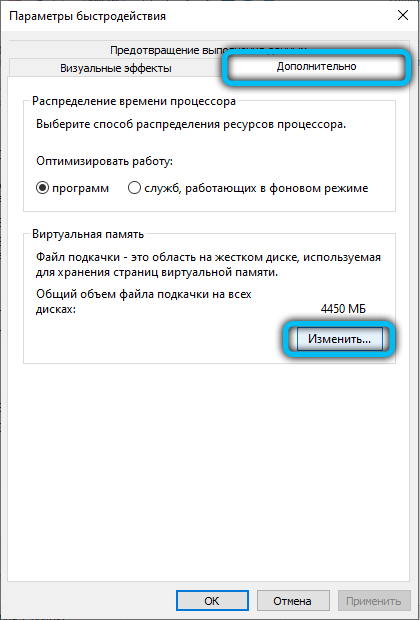
- Odstráňte značku začiarknutia z automatickej zmeny vo veľkosti súboru;
- Vyberte disk, kde by ste mali vypnúť súbor swap;
- Vložte kontrolné značenie do položky „bez stránkovania“;
- Potom kliknite na položku Set;
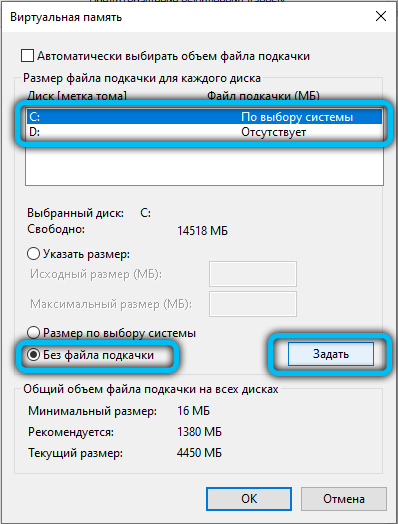
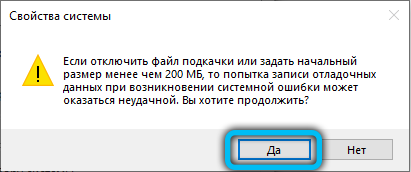
- a dvakrát kliknite na OK, aby sa zmeny nadobudli účinnosť.
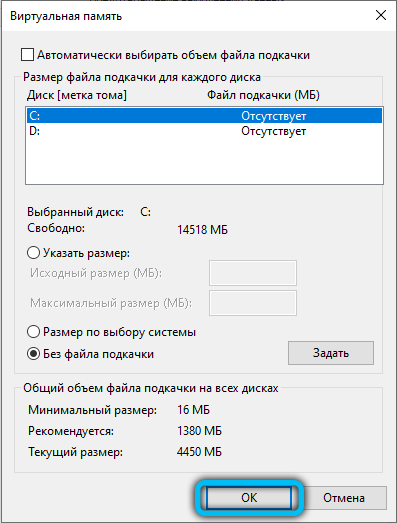
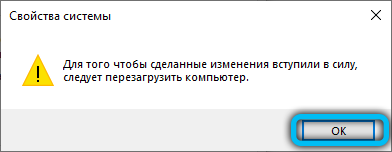
Zostáva iba na reštartovanie počítača.
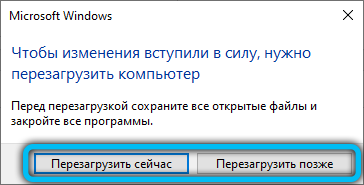
Po vykonaní týchto akcií sa oba čerpacie súbory už nebudú zobrazovať v koreni systémového disku.
V skutočnosti nemôžete súbor úplne odstrániť. Ale swapfile.SYS je možné dočasne odpojiť od systému Windows 10. Potom sa znova aktivujte alebo preneste na iný pevný disk.
Teraz na otázku, ako odstrániť swapfile.sys (odpojenie), ak ste používateľom systému Windows 10.
Okrem prezentovanej metódy existuje alternatívna možnosť deaktivácie swapfile.SYS na počítači alebo notebooku so systémom Windows 10 na palube.
Na tento účel bude musieť užívateľ urobiť nasledujúce:
- Spustite editora registra, to znamená regedit.exe;
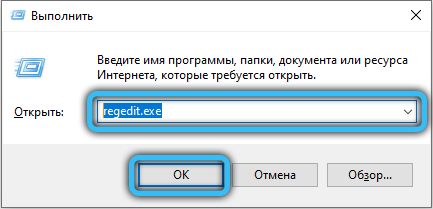
- Otvorte časť registra HKEY_LOCAL_MACHINE \ System \ CurrentControlSet;
- Ďalej prejdite na kontrolu, odtiaľ do manažéra relácií a nakoniec otvorte katalóg správy pamäte;
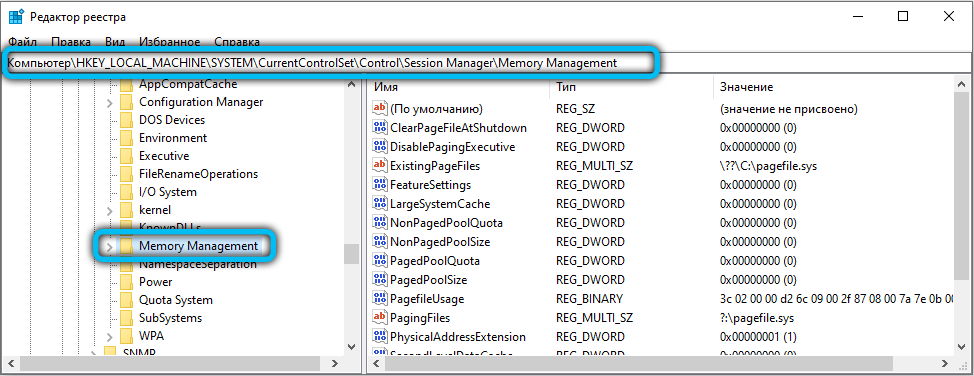
- Tu by ste mali vytvoriť nový parameter DWORD 32 bit;
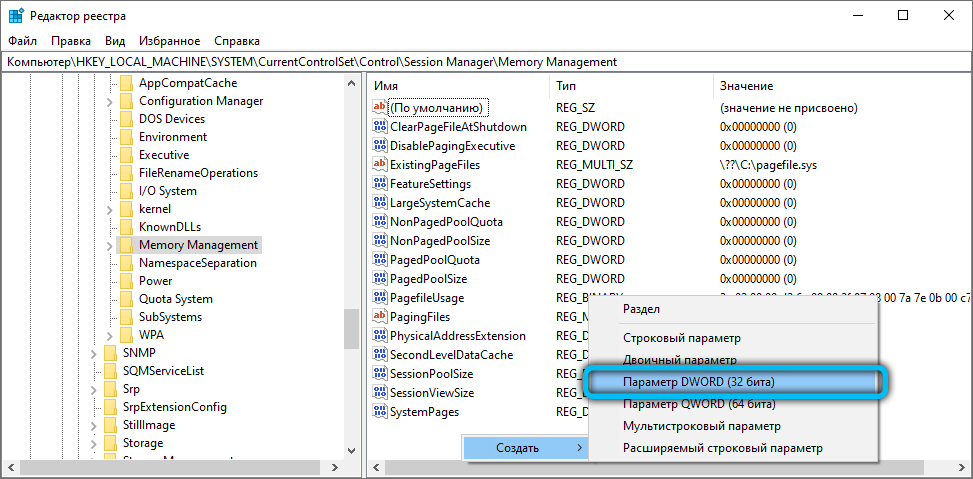
- Nastavte mu meno swapfilecontrol;
- V hodnote, set 0;
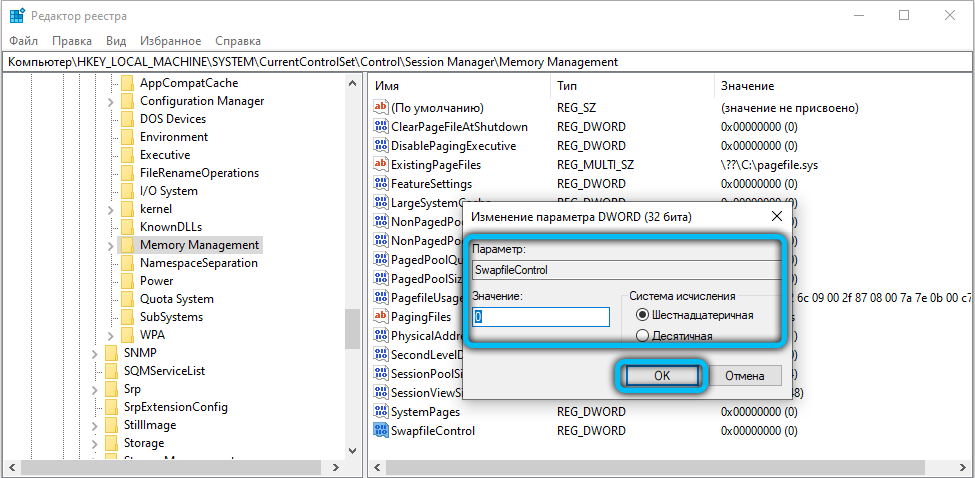
- Zostáva na reštartovanie operačného systému a skontrolovať, či bolo možné vykonať zmeny.
Zároveň by mal byť swapový súbor medzerou a PageFile zostane v systéme.
Výhodou alternatívnej metódy odpojenia je to, že je pohodlnejšia a umožňuje vám neovplyvniť hlavný čerpací súbor.
Prenos súboru
Niektorí používatelia musia preniesť tento súbor s názvom swapfile.SYS, ktorý používa ďalší disk na ukladanie.
Navyše prenos swapfile.SYS na inom disku, používatelia zvyčajne chcú z týchto dôvodov:
- V počítači je rýchlejšia časť v porovnaní s miestom, kde sa teraz nachádza systémový súbor;
- Existuje túžba alebo potreba uvoľniť priestor na systémovom disku;
- Užívateľ chce vytvoriť centralizované úložisko všetkých odpadových súborov a zvýrazní pre nich zodpovedajúcu sekciu.
Ak chcete súbor preniesť sami, mali by ste konať podľa pokynov.
Proces vyzerá takto:
- Najprv vypnete súbor swing. Okrem toho je to potrebné pre všetky časti operačného systému Windows 10. Podrobné pokyny na vypnutie sú uvedené vyššie.
- Teraz spustite príkazový riadok. Nevyhnutne s právami správcu. Inak nič nevyjde.
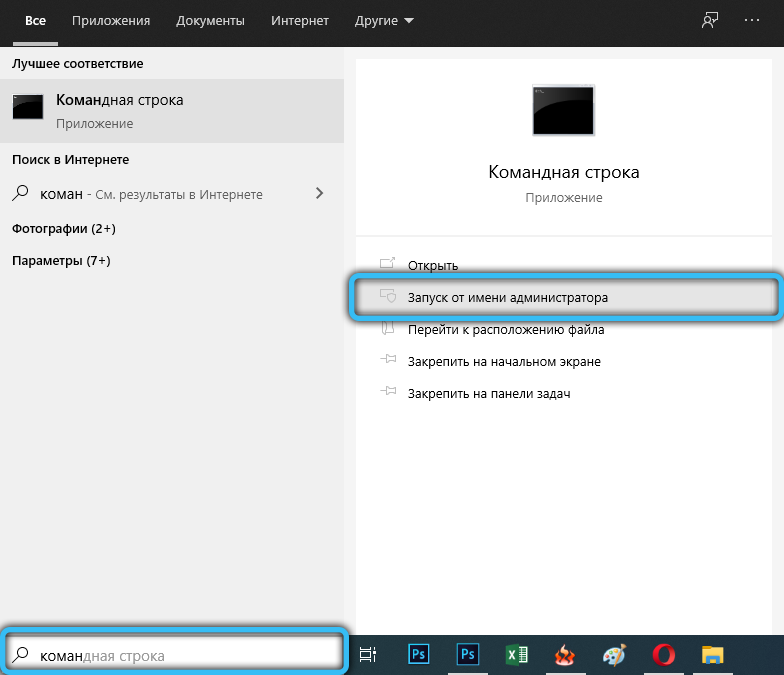
- Napíšte príkaz mklink c: \\ swapfile.Sys x: \\ swapfile.SYS, kde namiesto hodnoty X, napíšte listový list, kde chcete vykonať prevod. Aplikujte tento príkaz a počkajte na dokončenie procesu.

- Teraz znova zapnite súbor zodpovedný za čerpanie. Iba on bude prevedený na iný disk.
Skontrolujte výsledok vykonanej práce.
Dá sa bezpečne povedať, že swapfile.SYS je užitočný a dokonca potrebný súbor.
Odstráňte ho, aby ste uvoľnili niekoľko stoviek megabajtov priestoru na pevnom disku, je zbytočné. Veľmi malý priestor je zadarmo. Ale paralelne, výkon klesá, ako aj účinnosť PC. To je ovplyvnené najmä začatím výkonných moderných hier a aplikácií.
Museli ste odstrániť súbor swapfile.Sys? Aký bol dôvod takejto potreby? Aká je použitá metóda inštalácie? K čomu takéto akcie viedli?
Čakáme na vaše odpovede.
Prihláste sa na odber, pýtajte sa, nechajte recenzie a porozprávajte sa o projekte svojim priateľom!
- « Vlastnosti postupu na zrušenie objednávky a dizajn návratu k divočine
- Vlastnosti získania balíkov s Aliexpressom »

